6 formas sencillas de abrir la configuración de Windows en Windows 10 o Windows 11
La aplicación Configuración es el componente más utilizado del sistema operativo Windows y quizás el más infravalorado. Le permite administrar su Windows, cambiar la configuración de su computadora, establecer preferencias y, en general, lo ayuda a administrar casi todo en su computadora.
Sin embargo, lo que la mayoría de la gente no sabe es que hay diferentes formas de abrir la Configuración de Windows en Windows 10 o Windows 11. Acabamos de tratar de cubrir eso aquí. Entonces, sin más preámbulos, profundicemos.
1. Menú de inicio
El menú Inicio es una interfaz gráfica muy conocida en Windows que le permite acceder a los principales archivos y carpetas de Windows. Aunque a veces es vulnerable a la falta de respuesta y otros errores relacionados, también puede usarlo para iniciar el menú Configuración en Windows. Para comenzar, primero haga clic en el icono de Windows. Esto le dará una lista de opciones.

Desde allí, haga clic en ajustes icono. Tan pronto como haga esto, se abrirá el menú Configuración.
2. Atajo de teclado
El sistema operativo Windows viene con muchos atajos para hacer su vida más fácil. Uno de esos accesos directos de Windows es abrir la Configuración de Windows.
Simplemente presiona Tecla de Windows + Iy la configuración de Windows se iniciará en Windows 10 o Windows 11.
3. Usar el Administrador de tareas
los Administrador de tareas es otra herramienta útil en Windows. Se utiliza para monitorear los diversos procesos y tareas de la computadora y le permite eliminarlos a voluntad.
Curiosamente, también puede usarlo para abrir la Configuración de Windows en Windows 10 o Windows 11. Para comenzar, vaya a Menu de inicio barra de búsqueda, escriba «administrador de tareas» y seleccione la mejor coincidencia.
En el Administrador de tareas, haga clic en Archivo > Ejecutar nueva tarea. Otra vez Crear una nueva tarea ventana, tipo ms-configuraciones: y haga clic en k.

Se iniciará la aplicación Configuración.
4. Use el cuadro de diálogo Ejecutar
El cuadro de diálogo Ejecutar es una herramienta especial que lo ayuda a acceder a diferentes programas con comandos simples.
Para abrir la herramienta Ejecutar, presione Tecla de Windows + Ry se abrirá el cuadro de diálogo. Allí escribe los siguientes comandos y presiona ingresar:
ms-settings:

Se abrirá la configuración de Windows.
5. Símbolo del sistema
Símbolo del sistema es una interfaz de línea de comandos diseñada para tomar entradas desde el teclado. Da a los usuarios más control sobre el sistema operativo.
También puede usar el Símbolo del sistema para abrir Configuración. Así es cómo:
Ir Menu de inicio, escriba «símbolo del sistema» y seleccione Mejor coincidencia. Desde allí, vaya al símbolo del sistema, escriba el siguiente comando y presione ingresar:
start ms-settings:

La línea de comando se iniciará con éxito.
6. Bandeja del sistema
La bandeja del sistema, también llamada Área de notificación, de Windows es donde puede acceder a las aplicaciones de uso frecuente y recibir notificaciones relevantes para su sistema operativo Windows.
Se encuentra en la esquina inferior derecha de Windows. Navegue a la bandeja y botón derecho del ratón en la fecha y hora que allí se muestra. Desde allí, haga clic en Configuración de las notificaciones.
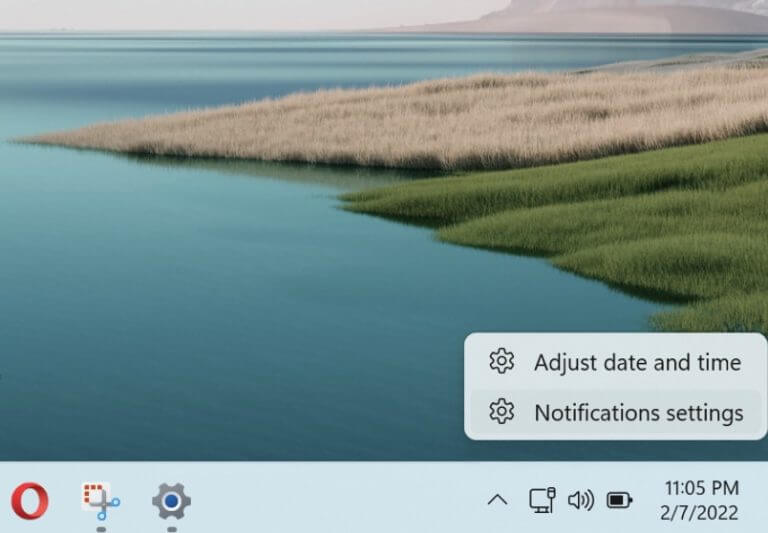
Tan pronto como lo haga, se iniciarán sus aplicaciones de Configuración.
Abrir el menú Configuración en Windows 10 o Windows 11
Y eso es todo, amigos. Estas son algunas formas en que puede iniciar las aplicaciones de Configuración en su PC con Windows. Esperamos que haya encontrado el método que mejor se adapte a sus necesidades y al que querrá acceder una y otra vez.
